खींचें और ड्रॉप फ़ाइलों की प्रतिलिपि बनाने या स्थानांतरित करने का एक शानदार तरीका है। हर बार आपको कुछ कॉपी करने या स्थानांतरित करने के लिए Ctrl + C और Ctrl + X और Ctrl + V शॉर्टकट का उपयोग करने की कल्पना करें। ऐसा करने के लिए संदर्भ मेनू विकल्पों का उपयोग करना और भी अधिक समय लेने वाला है। आप माउस कुंजियों के साथ क्लिक करके और खींचकर और टचपैड पर डबल टैप करके और खींचकर आइटमों को खींच और छोड़ सकते हैं।
बात यह है, सटीक टचपैड और उनके साथमल्टी-टच जेस्चर को सपोर्ट करने की क्षमता, ड्रैग एंड ड्रॉप से नुकसान होता है क्योंकि टचपैड थोड़ा संवेदनशील है। आप टचपैड संवेदनशीलता के साथ फ़िडलिंग का प्रयास कर सकते हैं लेकिन यदि वह काम नहीं करता है, तो आप टचपैड पर ड्रैग चयन को अक्षम करके आकस्मिक ड्रैग एंड ड्रॉप को रोक सकते हैं।

टचपैड पर ड्रैग चयन अक्षम करें
ड्रैग चयन एक ऐसी सेटिंग है जिसे आप सक्षम कर सकते हैंया किसी अन्य सुविधा को बंद किए बिना अक्षम करें। यदि आप ड्रैग सेलेक्शन को डिसेबल कर देते हैं, तो आपको लगता है कि आप गलती से ड्रैग और ड्रॉप आइटम नहीं कर सकते हैं जब आप इसका मतलब नहीं है।
सेटिंग्स ऐप खोलें और सेटिंग्स के डिवाइसेस समूह पर जाएं। टचपैड टैब का चयन करें, और heck दो बार टैप करें और बहु-चयन करें विकल्प पर खींचें।
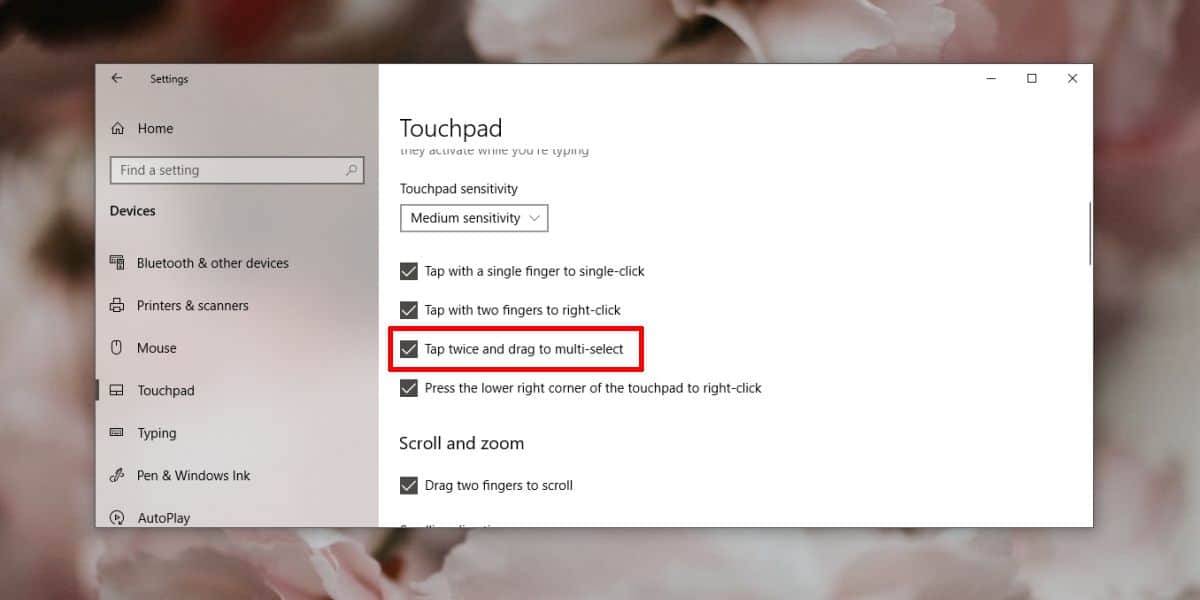
इस विकल्प को अक्षम करने के बाद, आपको करना होगाआइटम का चयन करने के लिए टचपैड के साथ आने वाले माउस बटन का उपयोग करें, या आप इसे चुनने के लिए किसी आइटम पर टैप कर सकते हैं। आपके द्वारा आइटम का चयन करने के बाद भी ड्रैग एंड ड्रॉप काम करेगा।
नल दो बार और खींचें विकल्प मूल रूप से क्या हैपहली बार में गलती से आइटम चयनित होने का कारण बनता है। टचपैड थोड़ा संवेदनशील है, इसलिए जब आप अपनी उंगलियों को उस पार ले जा रहे होते हैं, तो वह इसे डबल-टैप और ड्रैग के रूप में पहचानता है। जैसा कि पहले उल्लेख किया गया है, आप टचपैड की संवेदनशीलता को बदलने की कोशिश कर सकते हैं, लेकिन केवल चार अलग-अलग सेटिंग्स हैं जिन्हें आप आज़मा सकते हैं और यदि आप संवेदनशीलता को सबसे कम पर सेट करते हैं तो यह अन्य इशारों को पहचान नहीं सकता है जैसा कि वे पहले थे। । यदि आप चयन करने के लिए डबल टैप को अक्षम नहीं करना चाहते हैं, तब भी यह एक कोशिश है।
यदि आपको अभी भी इसके लिए सही संतुलन नहीं मिल रहा हैआपके टचपैड की संवेदनशीलता, आप विभिन्न ड्राइवरों का उपयोग करके देख सकते हैं। विंडोज 10 जेनेरिक ड्राइवर सामान्य रूप से स्थापित होते हैं, लेकिन आप सिनैप्टिक्स ड्राइवरों का उपयोग करने का विकल्प चुन सकते हैं। वे सटीक टचपैड का भी समर्थन करते हैं, लेकिन आपको इसकी संवेदनशीलता और इसके विभिन्न इशारों पर बेहतर नियंत्रण प्रदान कर सकते हैं। एक छोटी सी संभावना यह भी है कि आप कुछ इशारों को खो देते हैं जो विंडोज 10 का समर्थन करता है ताकि आप रास्ते में कुछ त्याग कर सकें।
आप चाहें तो टचपैड के साथ माउस का भी उपयोग कर सकते हैं।










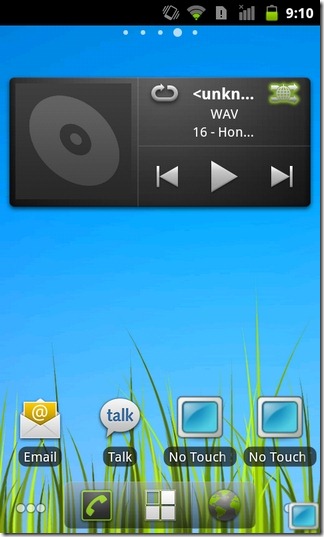


टिप्पणियाँ